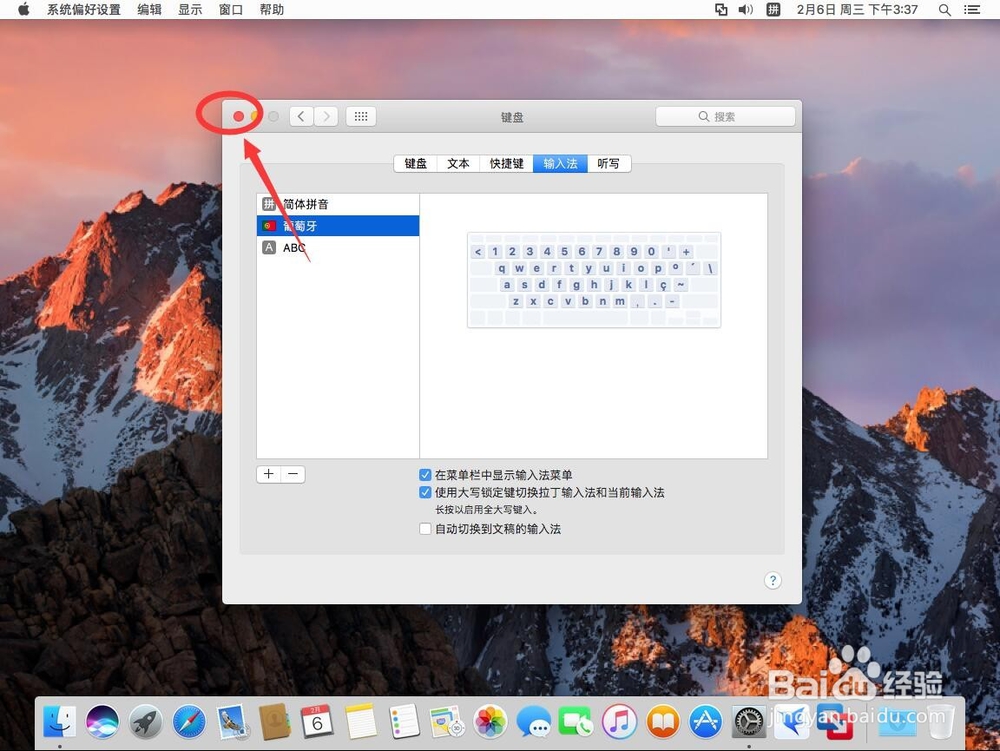1、首先点击屏幕左上角的苹果标志
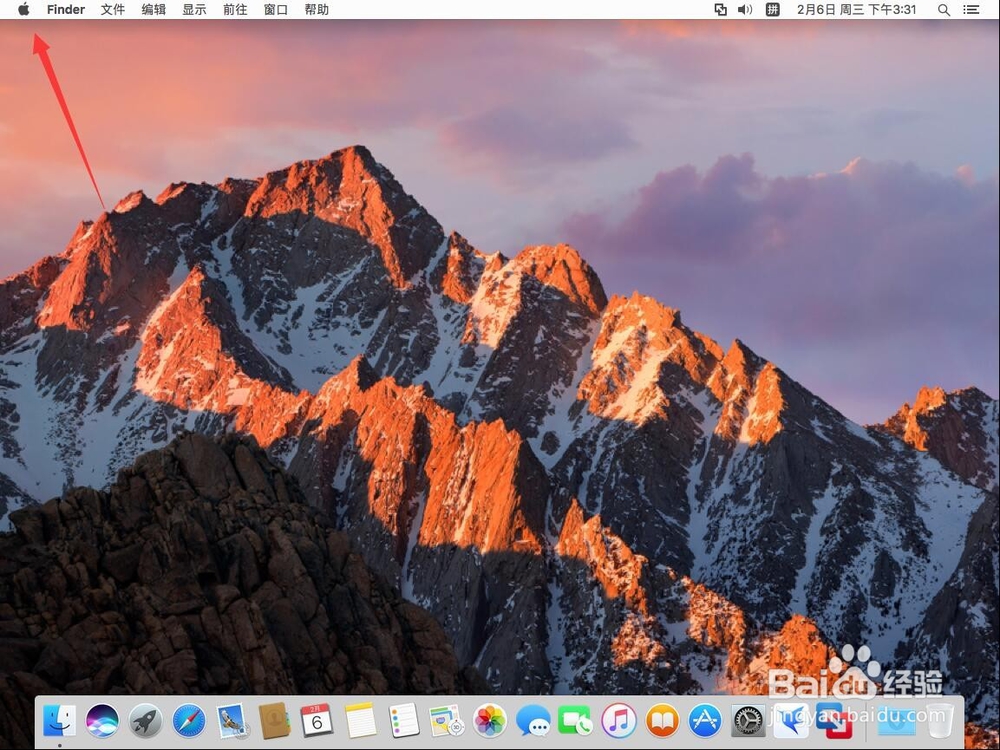
2、选择“系统偏好设置”
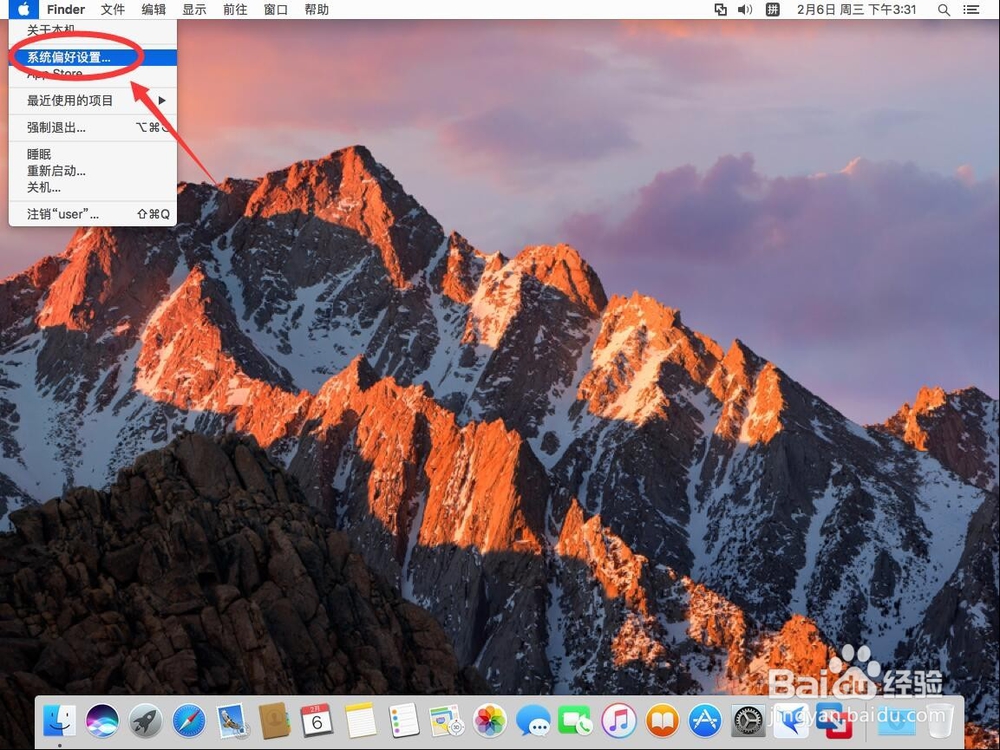
3、打开后,选择“键盘”
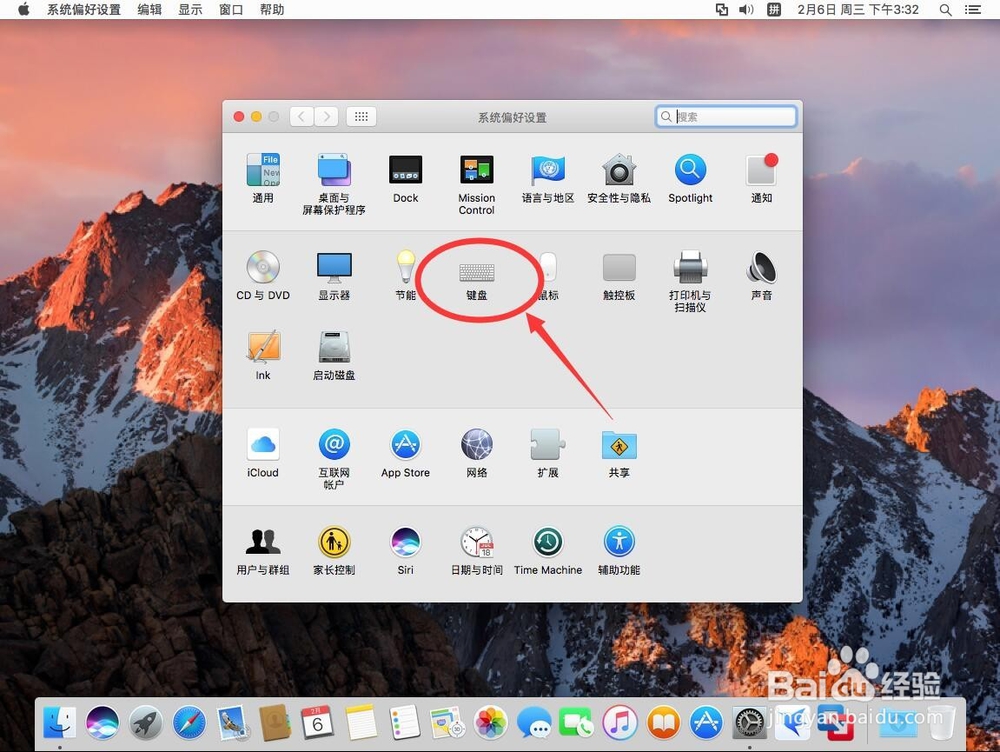
4、打开键盘设置后,选择“输入法”注意:10.11或者更低版本的系统中,这个地方叫“输入源”
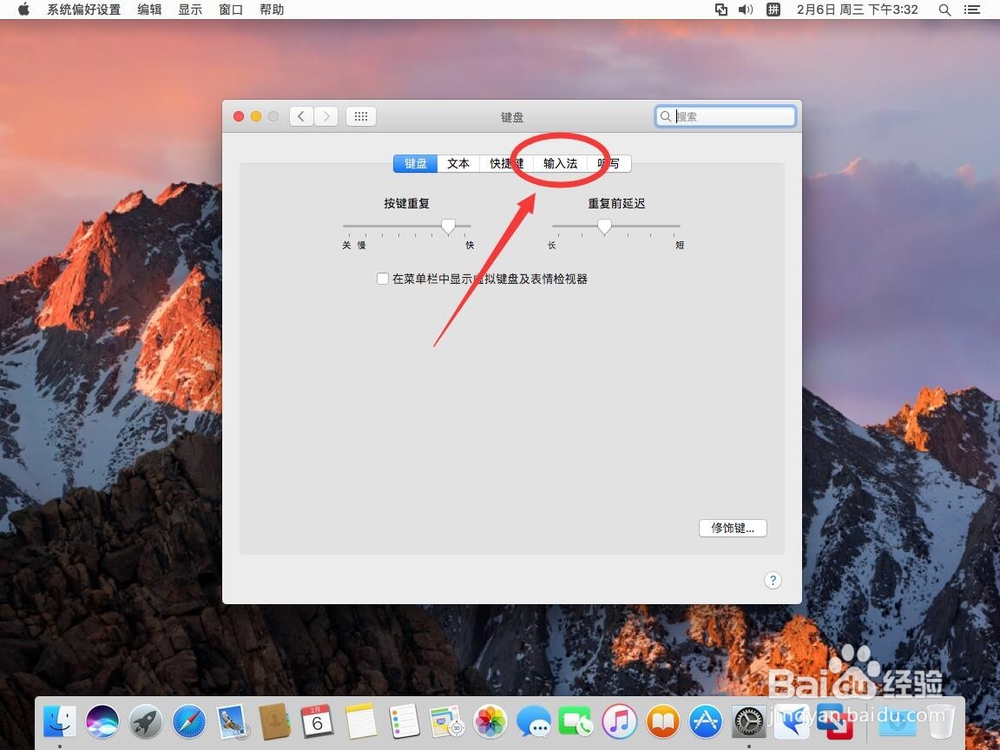
5、打开后,选择左下角的“+”号
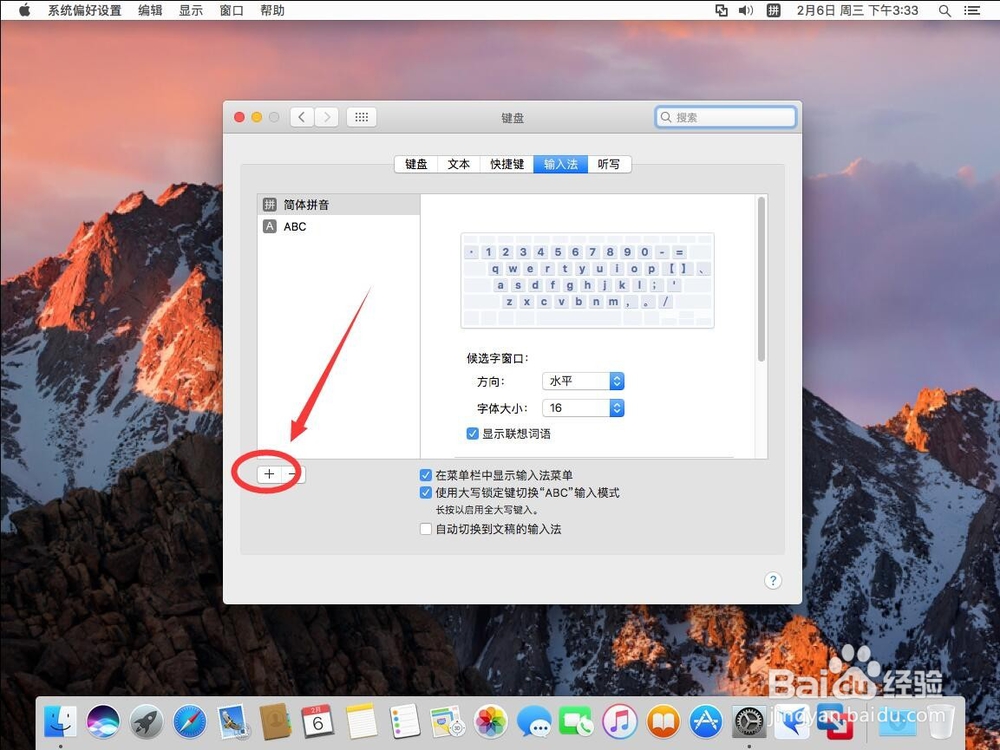
6、在弹出的输入法列表的左边栏中,选择“葡萄牙文”
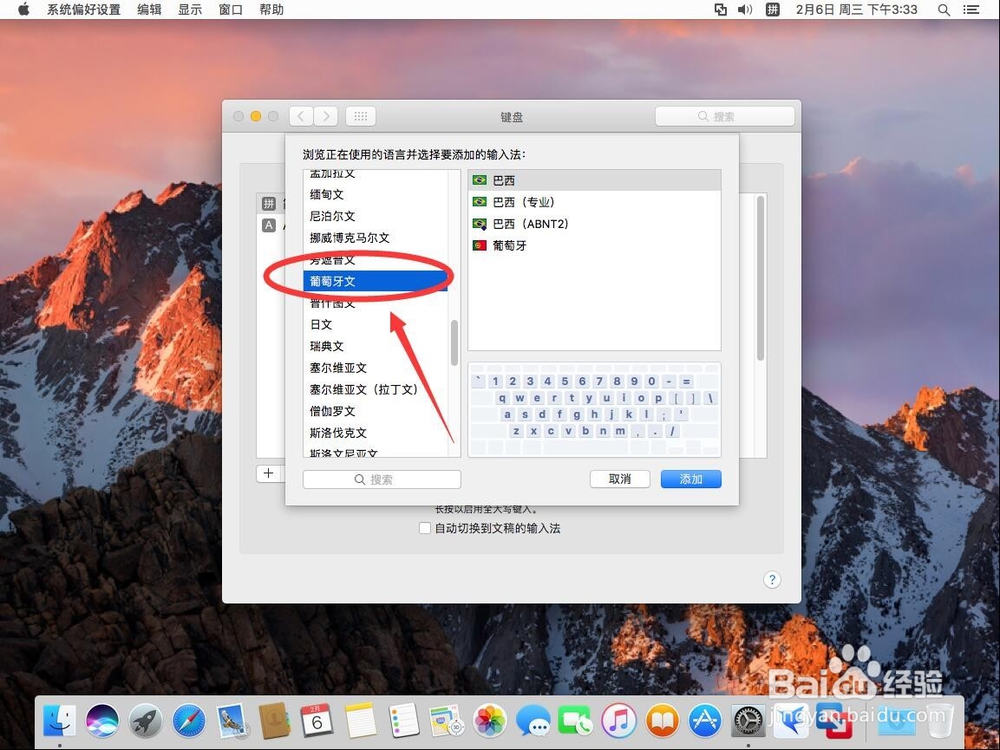
7、然后在右侧的输入法种类中,选择“葡萄牙”
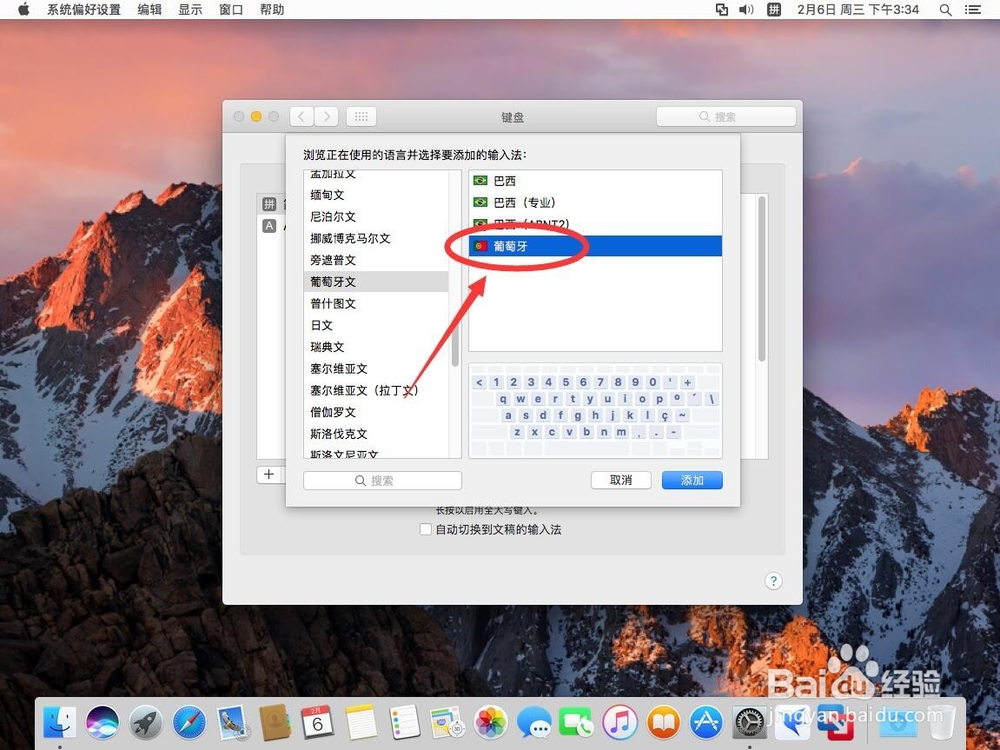
8、然后点右下角的“添加”
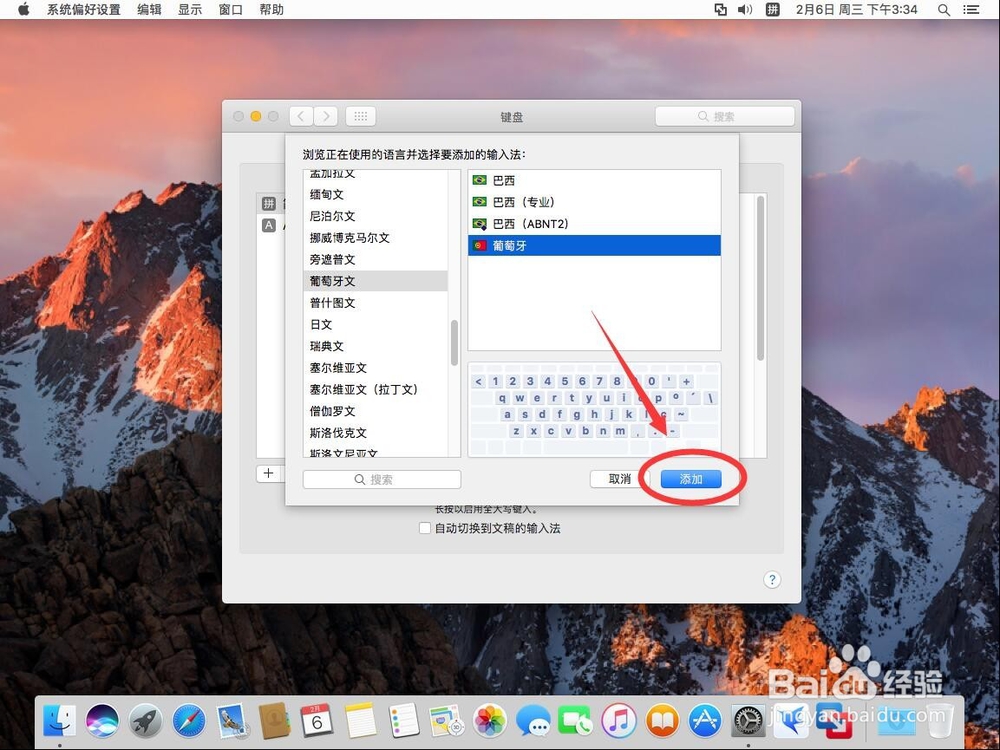
9、这时可以看到葡萄牙语输入法已经添加到了输入法栏中

10、点击左上角的红色叉号,关闭系统偏好设置即可
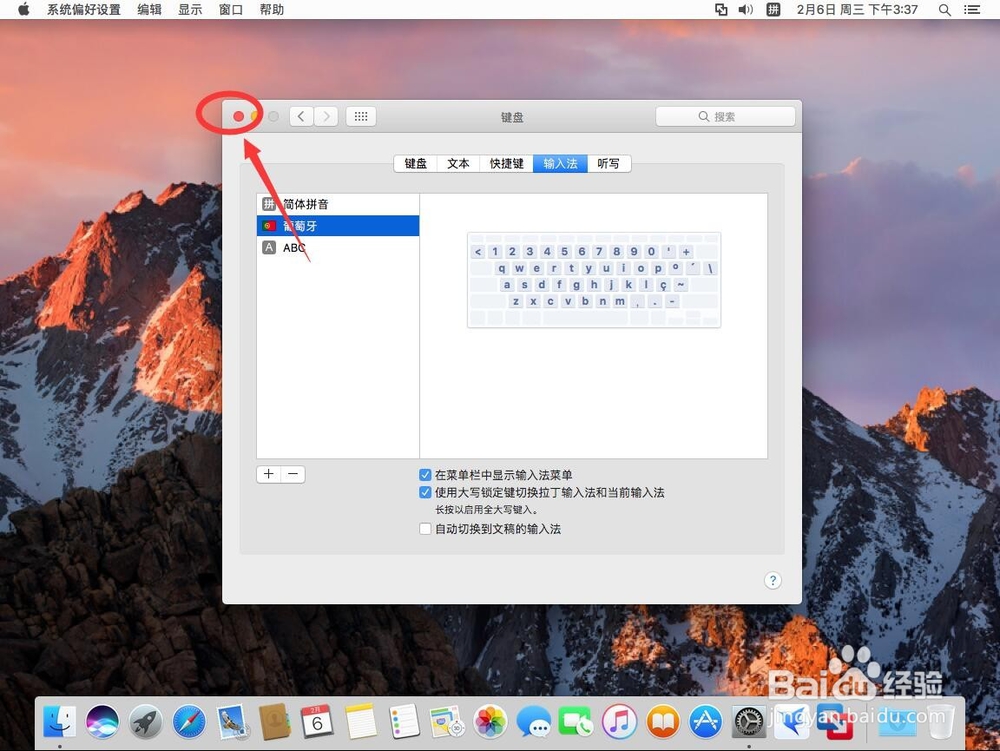
时间:2024-10-14 10:05:37
1、首先点击屏幕左上角的苹果标志
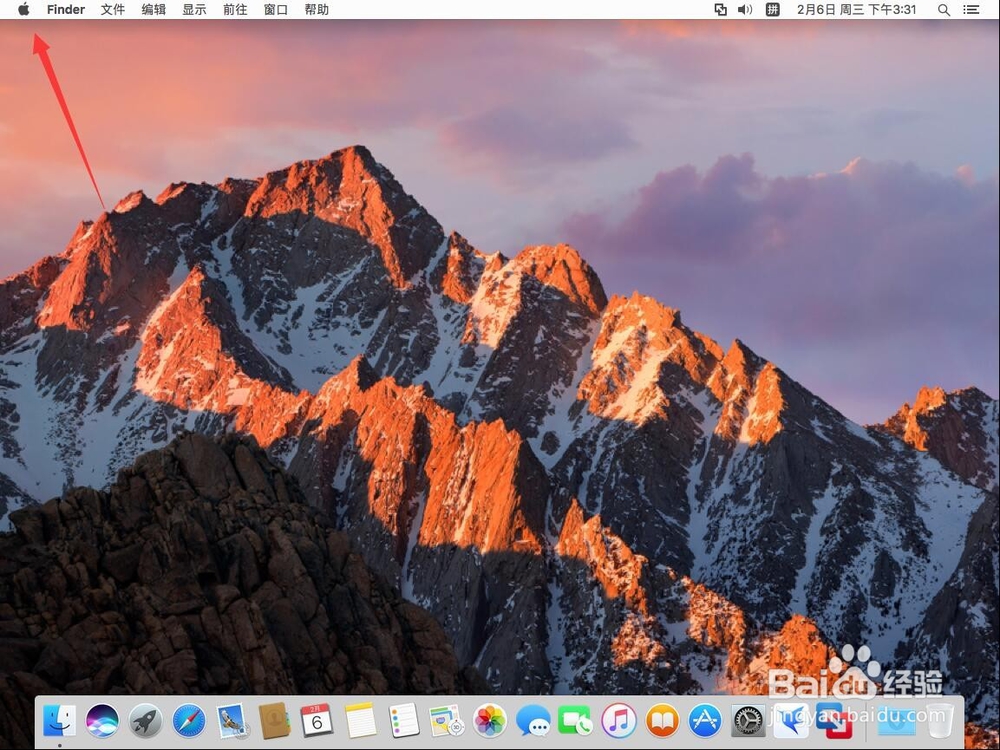
2、选择“系统偏好设置”
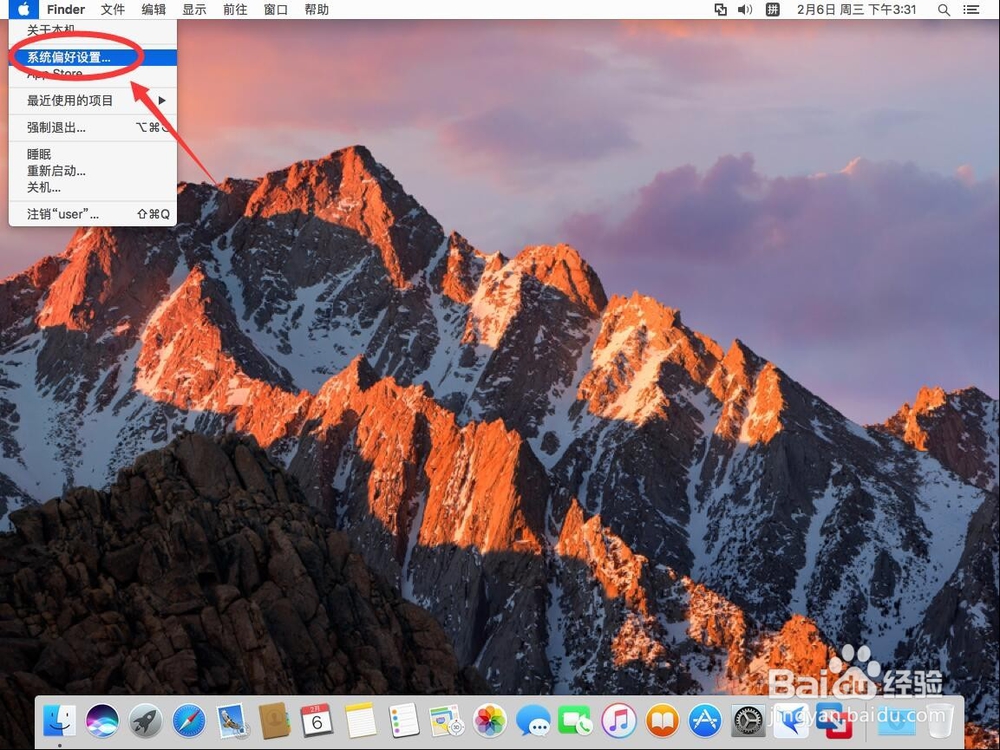
3、打开后,选择“键盘”
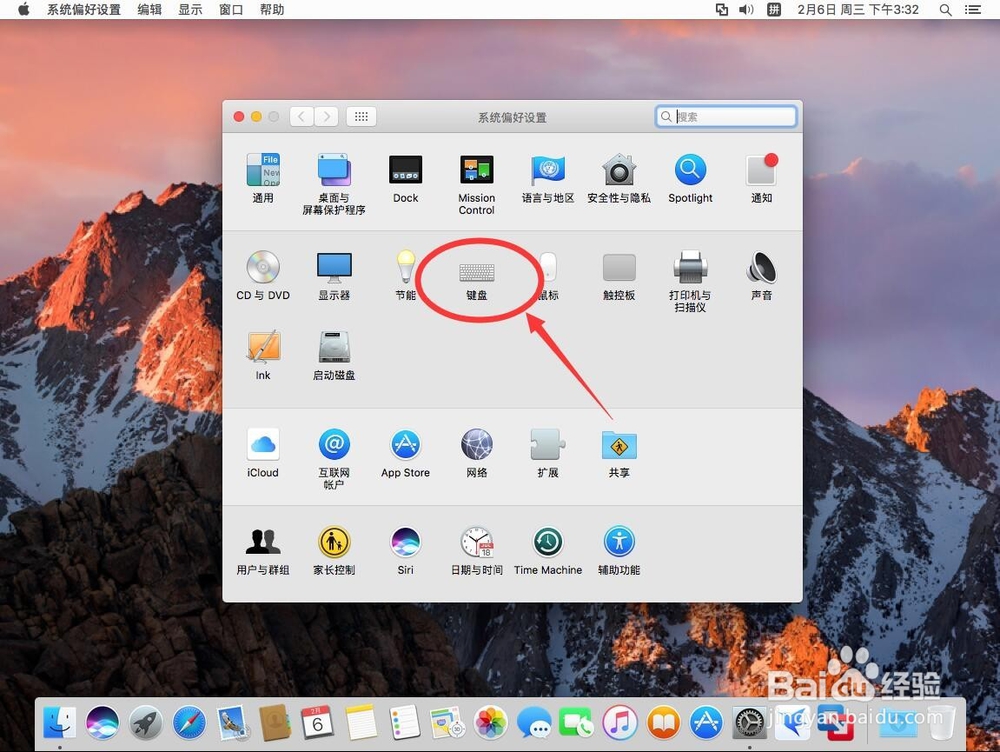
4、打开键盘设置后,选择“输入法”注意:10.11或者更低版本的系统中,这个地方叫“输入源”
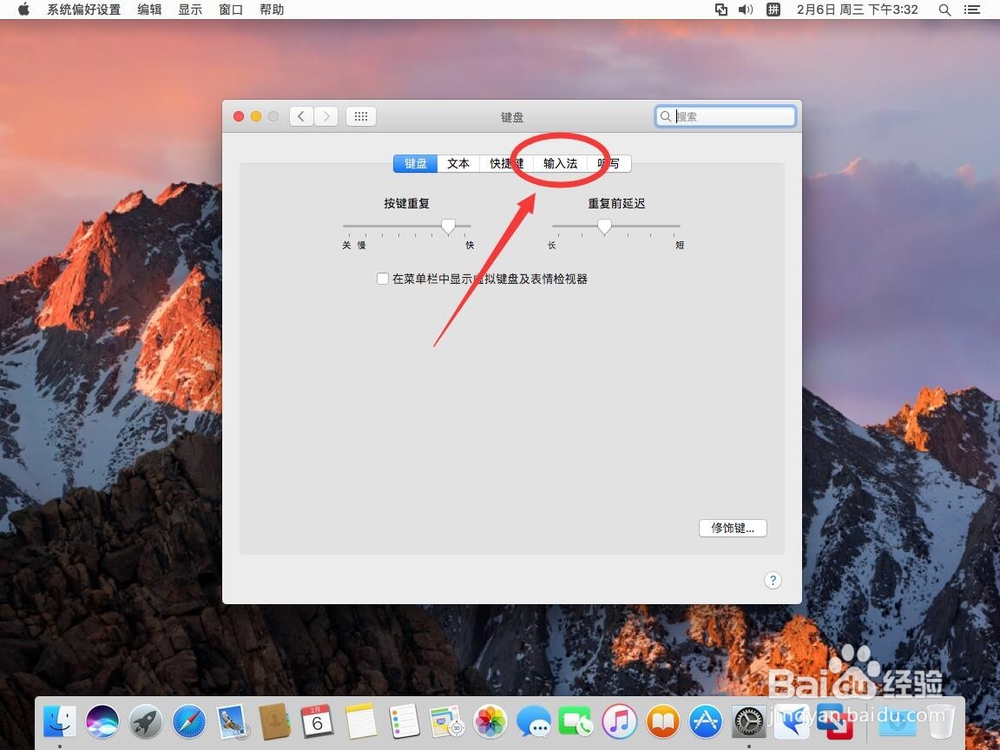
5、打开后,选择左下角的“+”号
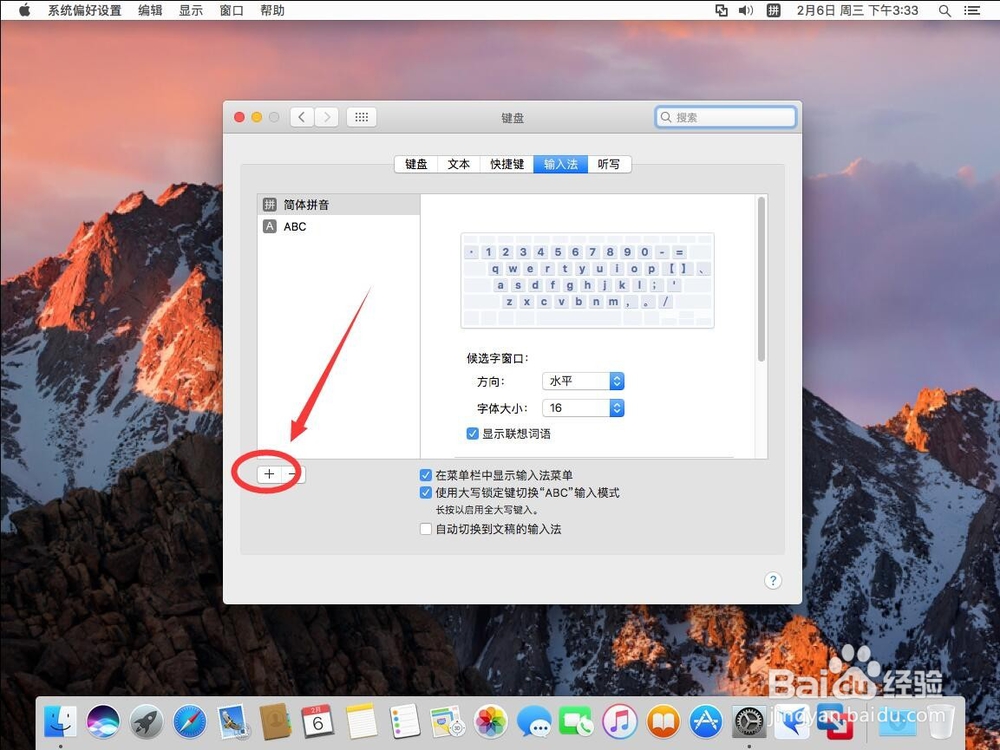
6、在弹出的输入法列表的左边栏中,选择“葡萄牙文”
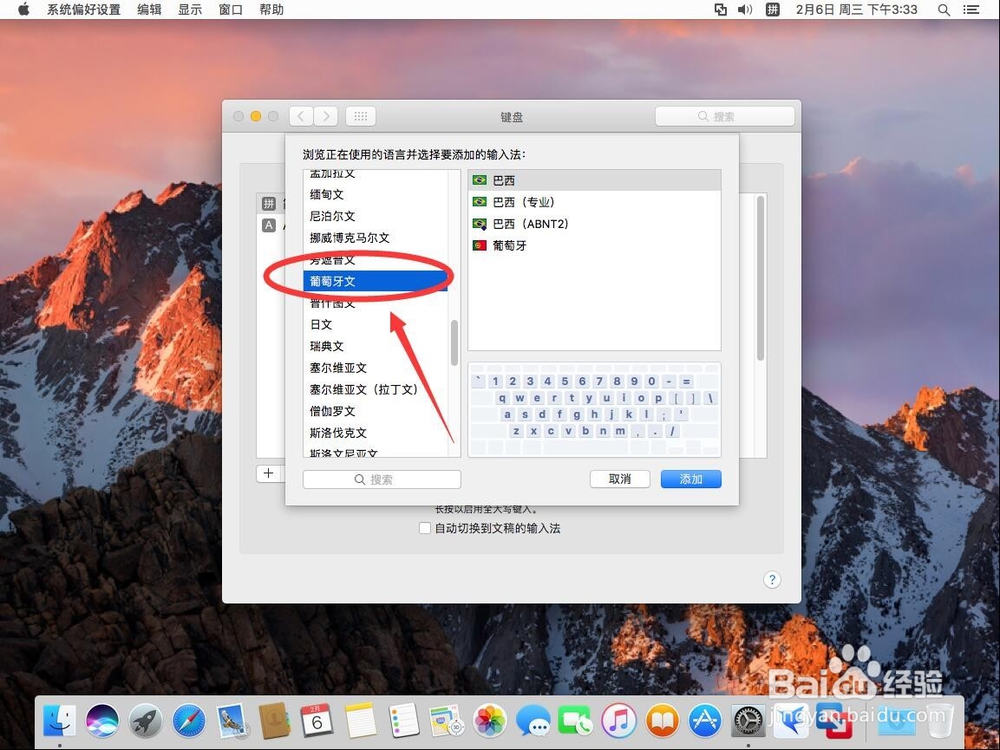
7、然后在右侧的输入法种类中,选择“葡萄牙”
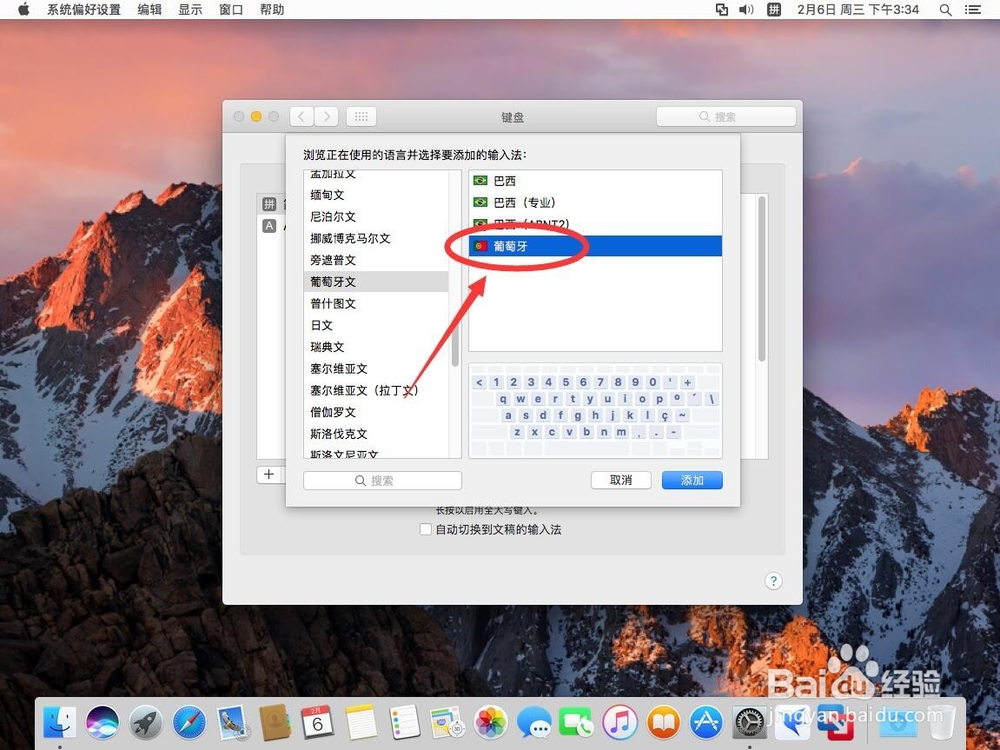
8、然后点右下角的“添加”
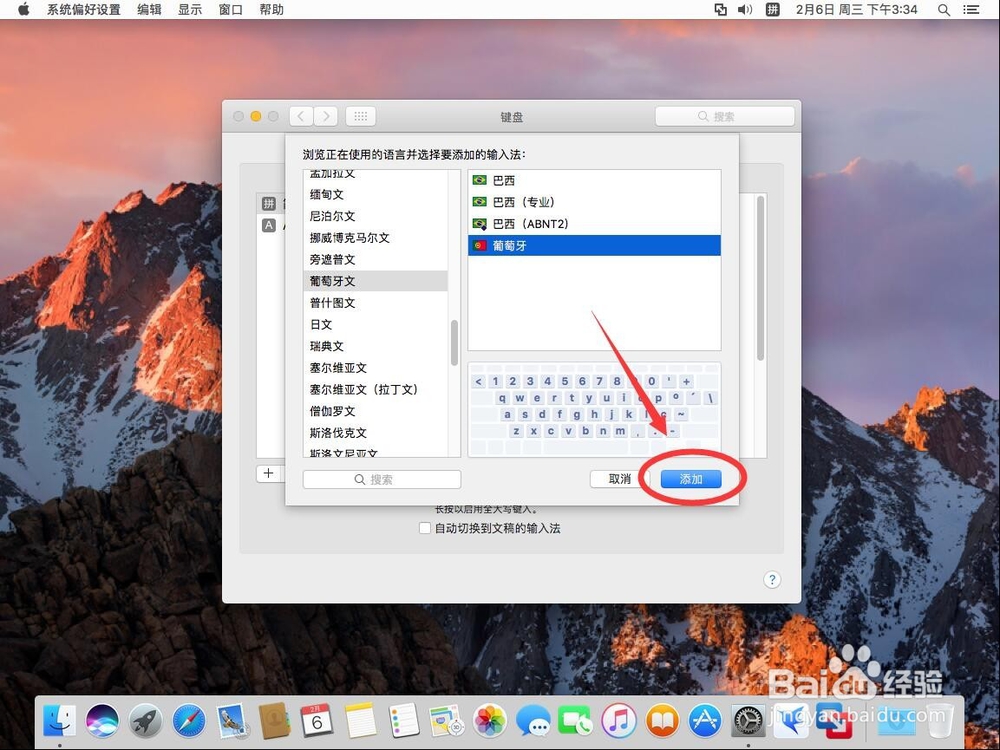
9、这时可以看到葡萄牙语输入法已经添加到了输入法栏中

10、点击左上角的红色叉号,关闭系统偏好设置即可